Instalación de mi Server web con Docker
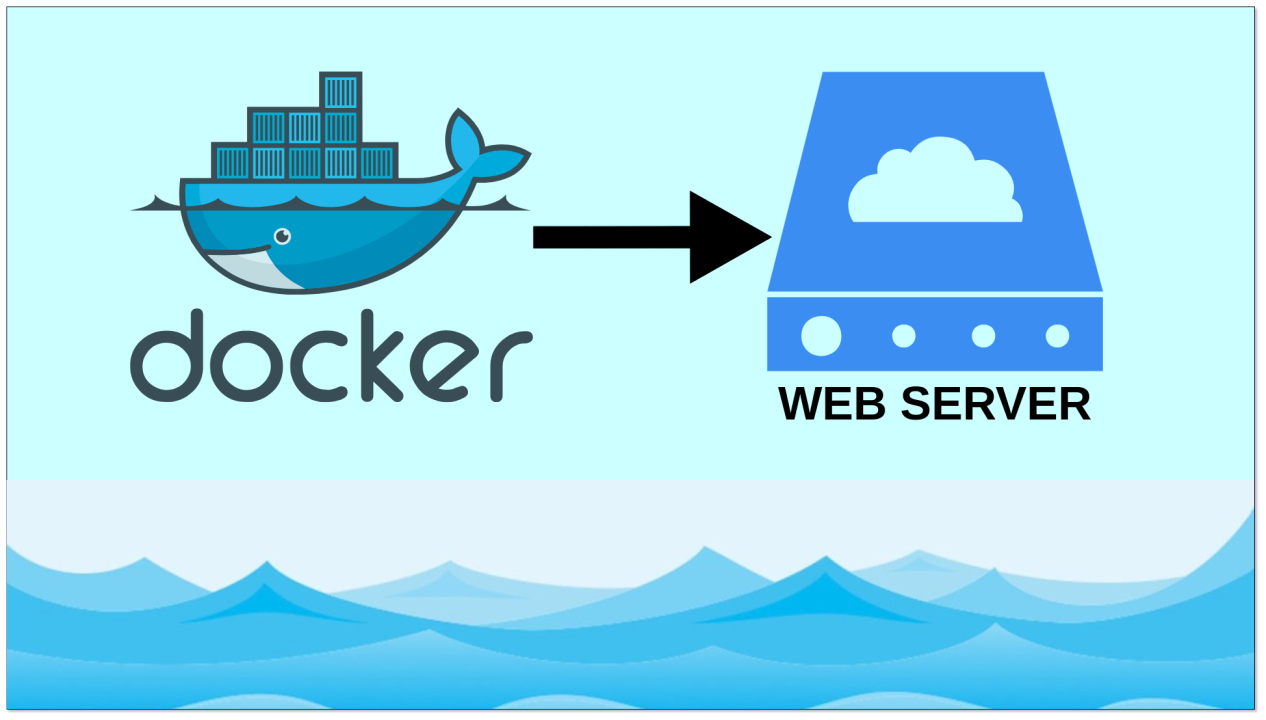
Hola , quiero compartir mi experiencia y los pasos que seguí para instalar Ubuntu Server y configurar Docker junto con Docker Compose. Emplie un Servidor fisico para Correr
todas las aplicaciones web y otros servicios , Adquieriendo un dominio y apuntandolo a este mismo.
Instalación de Ubuntu Server
-
Descargar Ubuntu Server:
- Lo primero que hice fue visitar el sitio web oficial de Ubuntu y descargar la versión más reciente de Ubuntu Server.
-
Crear un medio de instalación:
- Grabé la imagen de Ubuntu Server en un USB siguiendo las instrucciones proporcionadas en el sitio web de Ubuntu.
-
Arrancar desde el medio de instalación:
- Inserté el USB en el servidor y configuré la secuencia de arranque en la BIOS para que iniciara desde el medio que creé.
-
Instalar Ubuntu Server:
- Seguí las instrucciones en pantalla para personalizar mi instalación, estableciendo el nombre de usuario, contraseña y otras preferencias.
-
Actualizar el sistema:
- Después de la instalación, ejecuté los siguientes comandos para asegurarme de que mi sistema estuviera actualizado:
sudo apt update sudo apt upgrade -
Instalar Docker Engine y Docker Compose:
- Actualicé el índice de paquetes e instalé Docker y Docker Compose:
sudo apt update sudo apt install docker-ce docker-compose -
Verificar la instalación de Docker:
- Aseguré que Docker y Docker Compose se instalaron correctamente:
sudo docker --version docker-compose --versionVerifiqué las versiones para asegurarme de que todo estaba en orden.
-
Verificar el estado de Docker:
- Comprobé que Docker estaba en ejecución con:
sudo systemctl status dockerVerifiqué que Docker estuviera activo y funcionando.
-
Agregar el usuario al grupo Docker:
- Para ejecutar comandos Docker sin
sudo, me añadí al grupo Docker y reinicié la sesión:
sudo usermod -aG docker $USER su - $USER groupsAseguré que el grupo "docker" apareciera en la lista, indicando que tenía permisos para ejecutar comandos Docker sin sudo.
- Para ejecutar comandos Docker sin
¡Listo! Ahora tengo un sistema Ubuntu Server con Docker y Docker Compose instalados y listos para usar.
Instalación de WEB Server con php7.4 + nginx + sqlsrv Server con SSL
Principalmente uso un Stack con Laravel 7 y mysql 5.7 , me di a la tarea de prepara un docker compose para que dentro del servidor
se corran todos estos contenedores y asi estanderizar mi Ambiente de desarrollo como el de produccion, este es el docker compose que use:
version: "3.7"
services:
# Servicio para la aplicación web (PHP + Nginx + Sqlsrv)
web-app-my:
container_name: cn_app-my
image: kooldev/php:7.4-nginx-sqlsrv-prod
restart: always
volumes:
- "./www/MYAPP:/app/MYAPP"
- "./default.tmpl:/kool/default.tmpl"
ports:
- "80:80"
environment:
# Variables de entorno para la aplicación
- APP_NAME=MYAPP
- PHP_FPM_LISTEN=/run/php-fpm.sock
- NGINX_LISTEN=80
- NGINX_ROOT=/app/MYAPP/public
- NGINX_INDEX=index.php
- NGINX_CLIENT_MAX_BODY_SIZE=25M
- NGINX_PHP_FPM=unix:/run/php-fpm.sock
- NGINX_FASTCGI_READ_TIMEOUT=60s
- NGINX_FASTCGI_BUFFERS=8 8k
- NGINX_FASTCGI_BUFFER_SIZE=16k
# Servicio para la base de datos MySQL
mysql_master:
image: mysql:5.7
container_name: "mysql_master"
environment:
# Configuración de la base de datos
MYSQL_ROOT_HOST: "%"
MYSQL_ROOT_PASSWORD: ${PZW_ROOT}
MYSQL_PORT: ${myPORT}
MYSQL_USER: ${MYSQL_USER_MST}
MYSQL_PASSWORD: ${MYSQL_PASS_MST}
MYSQL_LOWER_CASE_TABLE_NAMES: 0
restart: always
ports:
- 4406:3306
volumes:
# Volumenes para persistencia de datos y configuración
- ./master/conf/mysql.conf.cnf:/etc/mysql/conf.d/mysql.conf.cnf
- ./master/data:/var/lib/mysql
- ./master/logs:/var/log/mysql
- ./initdb/initdb.sql:/docker-entrypoint-initdb.d/initdb.sql
healthcheck:
# Verificación de salud de MySQL
test: [ "CMD", "mysqladmin", "ping", "-h", "localhost" ]
interval: 30s
timeout: 20s
retries: 10
start_period: 30s
# Servicio para realizar copias de seguridad de MySQL
mysql-cron-backup:
image: fradelg/mysql-cron-backup
container_name : cn_mysql-cron-restore
depends_on:
- mysql_master
volumes:
- ./BackUp:/backup
environment:
# Configuración para el servicio de respaldo
- MYSQL_HOST=${IP_SERVER}
- MYSQL_PORT=${myPORT}
- MYSQL_USER=root
- MYSQL_PASS=${PZW_ROOT}
# Servicio para realizar copias de seguridad en Google Drive usando rclone
rclone-gdrive:
image: pfidr/rclone
container_name: cn_cron-rclone-gdrive
restart: always
volumes:
# Configuración y almacenamiento de copias de seguridad
- ./rclone:/config
- ./BackUp:/gdrive
environment:
# Configuración de rclone para Google Drive
- PUID=1000
- PGID=1000
- "RCLONE_CMD=sync"
- "TZ=America/Managua"
- "SYNC_SRC=/gdrive"
- "SYNC_DEST=gdrive:"
- "CRON=21 23 * * *"
- "FORCE_SYNC=1"
- "SYNC_OPTS=-v"
- "CHECK_URL=https://hc-ping.com/9cd1591a-bedb-4155-95a7-527179bfd777"
volumes:
# Volumen para datos persistentes de MySQL
mysql-data:
Como les muestro defino tres Contenedores: web-app-my para la aplicación web en general ,, mysql_master para la base de datos MySQL en su version 5.7, y mysql-cron-backup para realizar copias de seguridad de MySQL . También hay un servicio adicional rclone-gdrive para realizar copias de seguridad en Google Drive utilizando rclone. Se utilizan variables de entorno para configurar los servicios y se definen volúmenes para persistencia de datos. Además, se especifica un cronjob para realizar sincronizaciones periódicas con Google .
Y el contenido del archivo .env:
PZW_ROOT=Aqui-tu_passWord-UwU
myPORT=3306
IP_SERVER=192.168.0.0
MYSQL_USER_MST=usr_d3l_m@st3r
MYSQL_PASS_MST=pzw_d3l_m@st3r
En este archivo .env, se definen las variables de entorno que se utilizan en el archivo docker-compose.yml, facilitando la gestión de configuraciones y secretos.
Igualmente al Contenedor de las aplicaciones les paso un archivo, que recibe las variables y configura a nginx , el archivo default.tmpl que quedaria asi:
server {
listen {{ .Env.NGINX_LISTEN }} default_server;
server_name _;
root {{ .Env.NGINX_ROOT }};
index {{ .Env.NGINX_INDEX }};
charset utf-8;
location = /favicon.ico { log_not_found off; access_log off; }
location = /robots.txt { log_not_found off; access_log off; }
client_max_body_size {{ .Env.NGINX_CLIENT_MAX_BODY_SIZE }};
error_page 404 /index.php;
location / {
try_files $uri $uri/ /{{ .Env.NGINX_INDEX }}?$query_string;
add_header X-Served-By kool.dev;
}
location /{{ .Env.APP_NAME }} {
alias {{ .Env.NGINX_ROOT }};
try_files $uri $uri/ @{{ .Env.APP_NAME }};
location ~ \.php$ {
fastcgi_pass {{ .Env.NGINX_PHP_FPM }};
fastcgi_param SCRIPT_FILENAME $request_filename;
include fastcgi_params;
}
}
location @{{ .Env.APP_NAME }} {
rewrite /{{ .Env.APP_NAME }}/(.*)$ /{{ .Env.APP_NAME }}/index.php?/$1 last;
}
location ~ \.php$ {
fastcgi_buffers {{ .Env.NGINX_FASTCGI_BUFFERS }};
fastcgi_buffer_size {{ .Env.NGINX_FASTCGI_BUFFER_SIZE }};
fastcgi_pass {{ .Env.NGINX_PHP_FPM }};
fastcgi_read_timeout {{ .Env.NGINX_FASTCGI_READ_TIMEOUT }};
fastcgi_param SCRIPT_FILENAME $realpath_root$fastcgi_script_name;
include fastcgi_params;
}
}
Y ya estaria , con todos estos archivos ya configurados correctamente, deberia de andar, les dejo por aqui
las referencia de la documentacion de la imagen que uso para las aplicaciones.
Referencia: Repositorio de Docker PHP por kool-dev
Ahora queria tener SSL y lei que con letsencrypt y nginx se podia tener, me di a la tarea de usarlo, con lo que llegue a usar
Nginx Proxy Manager y asi manejar varios dominio y que los certificados se Renueve automaticamente, aqui les comparto el que use:
version: '3'
services:
app:
image: 'jc21/nginx-proxy-manager:latest'
container_name: cn_nginx-proxy-manage
ports:
- '80:80'
- '81:81'
- '443:443'
volumes:
- ./config.json:/app/config/production.json
- ./data:/data
- ./letsencrypt:/etc/letsencrypt
db:
image: 'jc21/mariadb-aria:10.4.15'
container_name: cn_mariadb-nginx
environment:
MYSQL_ROOT_PASSWORD: 'npm'
MYSQL_DATABASE: 'npm'
MYSQL_USER: 'npm'
MYSQL_PASSWORD: 'npm'
volumes:
- ./data/mysql:/var/lib/mysql
Y el contenido del archivo .config.json:
{
"database": {
"engine": "mysql",
"host": "db",
"name": "npm",
"user": "npm",
"password": "npm",
"port": 3306
}
}
y con esto tendria ya el contenedor de los certificados corriendo.
por ultimo pero esto ya varia dependiendo del proveedor porque yo me pille el dominio , apunete el DNS a este Serverde Y listo ya tengo sitio WEB.
pero como nunca paro de aprender , me monte MINIO Object Store en Docker
pero Coming soon ...
